gpt分区下怎么安装win7
- 分类:Win7 教程 回答于: 2020年09月27日 15:22:00
gpt分区是一种EFI标准的磁盘分区表结构的标准格式,现在市面上的大部分电脑分区采用的都是gpt分区,可要怎么在gpt分区下安装win7系统呢?别着急,这里小编就来将gpt分区安装win7教程来分享给大家。
gpt分区下怎么安装win7:
一,准备工具
一台可以正常上网的电脑
8G或以上的空u盘一个
二,制作启动u盘
1,打开网页搜索引擎搜索“小白系统官网”,到官网内下载小白一键重装系统工具。
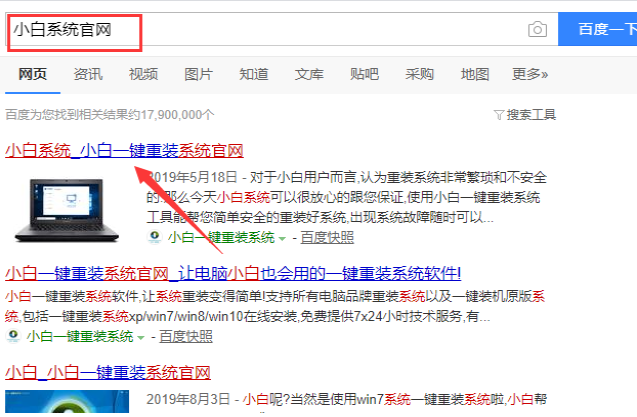
2,关闭杀毒软件,并将u盘插入电脑,打开小白执行制作启动u盘。
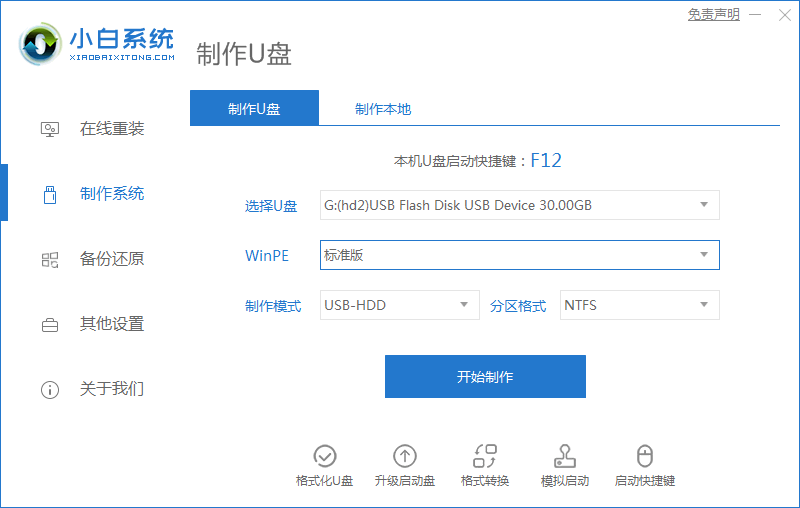
三,bios设置
1,将制作好的启动u盘插入电脑,并启动电脑快速东西的敲击热键(注意:启动热键一般在出现电脑品牌logo的下方会有提示)。
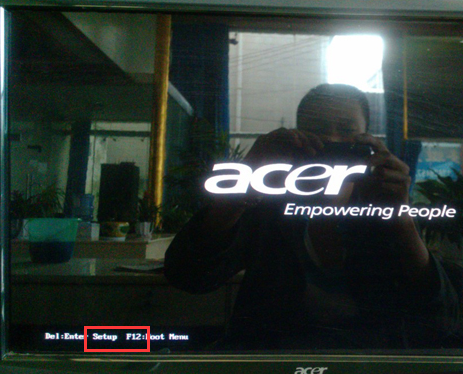
2,进入bios界面后,左右键切换到“Security”选项,将Secure Boot改为“Disabled”下一步。
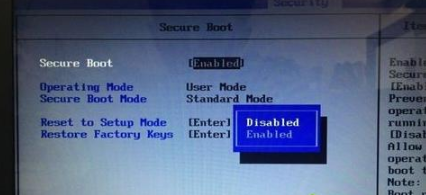
3,将界面切换到“exit”选项,找到“OS Optimized Defaults”选项,并按回车键将其设置为“Disabled或Other OS”下一步。
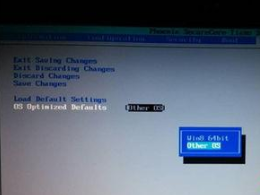
4,切换到“Boot”选项,将CSM改为“Enabled”,并将Boot Mode改为“UEFI”,然后选择Boot Option #1 并按回车键将u盘改为第一启动项,接着按f10键保存更改。
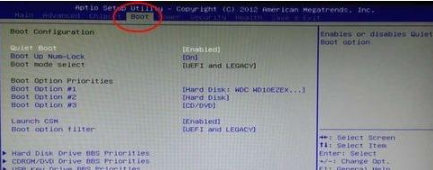
四,更改硬盘分区格式
1,进入小白pe选择界面,这里选择“启动win10x64PE(2G以上内存)”按回车键进入。

2,进入小白PE界面后,双击打开桌面上的“分区工具”下一步。

3,选中主硬盘,然后点击界面左上角的“硬盘”,菜单栏选择“转换分区表类型为GUID格式”即可。
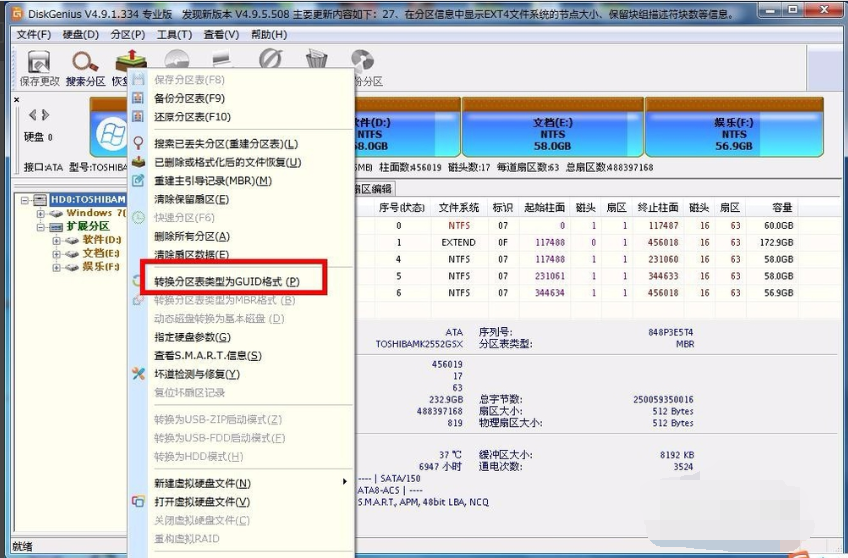
五,安装win7系统
1,以上完成后,返回小白PE桌面,双击打开小白装机大师,选择一个需要安装的win7系统版本执行安装。
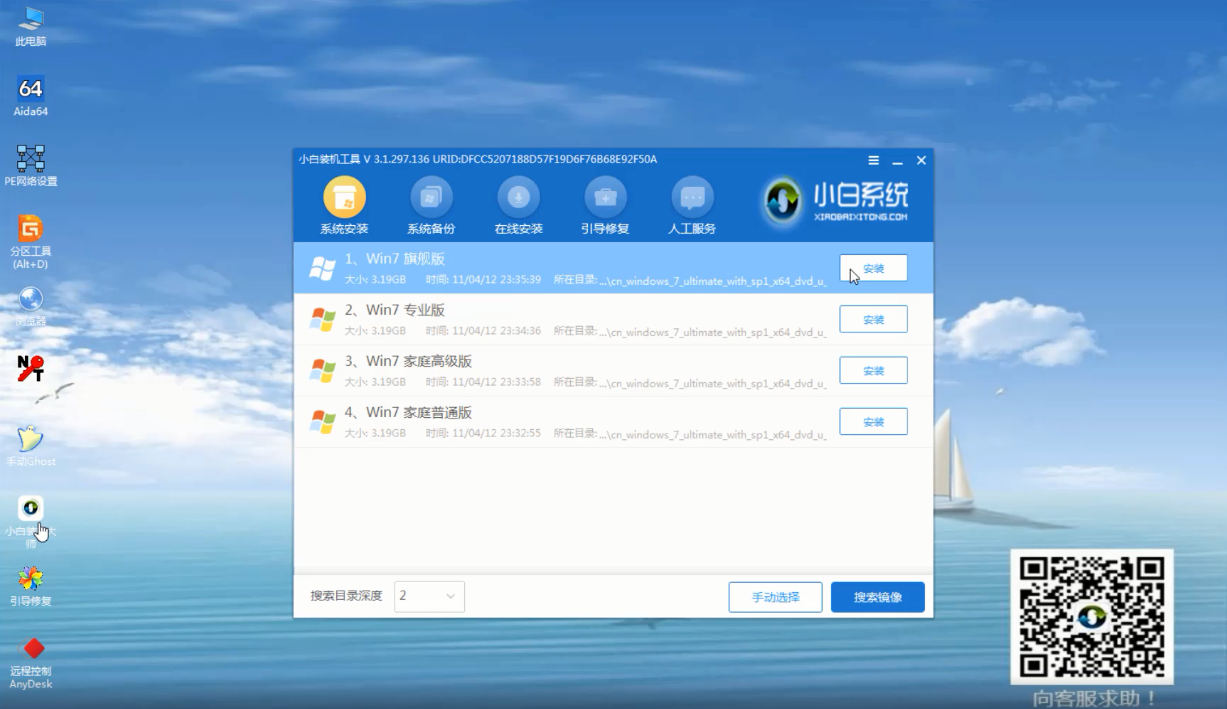
2,将目标分区改为“c盘”,点击“开始安装”。
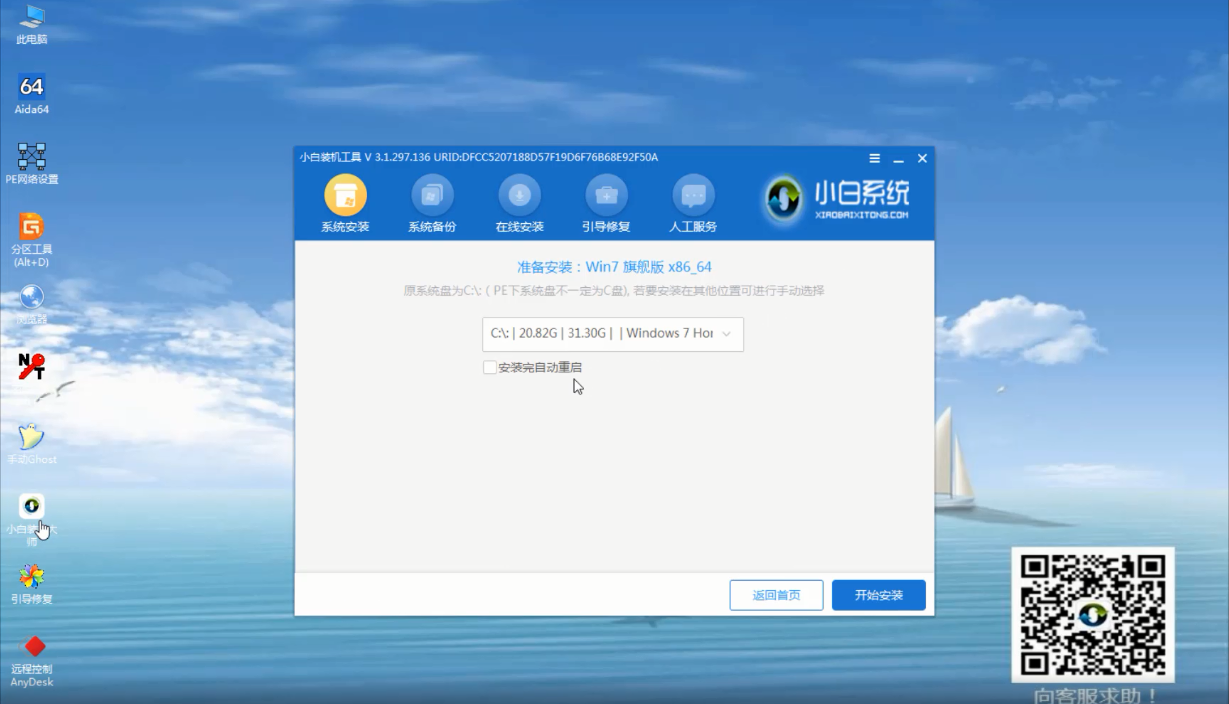
3,等待安装完成后,按照提示拔掉u盘,点击“立即重启”电脑即可。

4,电脑完成重启后,将进入Windows7系统桌面。
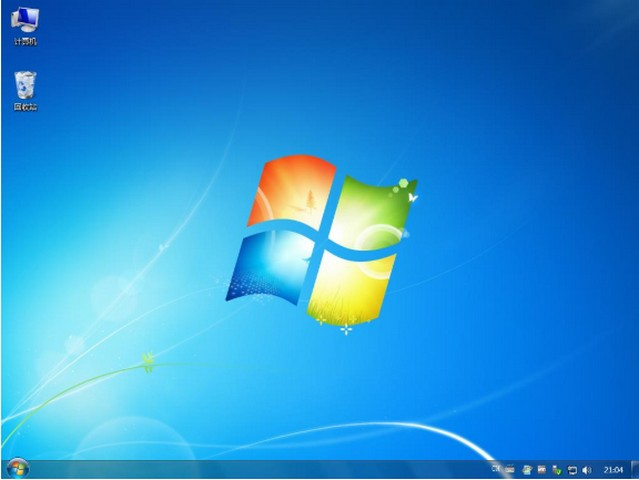
关于gpt分区安装win7系统的方法介绍到此就结束了。更多尽在小白一键重装系统官网。
 有用
53
有用
53


 小白系统
小白系统


 1000
1000 1000
1000 1000
1000 1000
1000 1000
1000 1000
1000 1000
1000 1000
1000 1000
1000 1000
1000猜您喜欢
- 笔记本电脑卡怎么办,小编教你笔记本电..2018/01/20
- Win7手动重装系统教程2023/12/21
- 机械坏硬盘数据恢复方法2023/03/23
- win7旗舰版激活密钥使用方法..2022/10/25
- Win7重装系统教程:轻松搞定系统重装..2023/11/01
- win7系统重装教程步骤演示2021/10/28
相关推荐
- win7正式版下载2023/12/14
- 升级XP至Win72024/01/05
- 笔记本在线重装系统的详细步骤解答..2021/05/15
- win7系统怎么安装小鱼2022/11/02
- win7重装系统U盘的步骤教程2021/06/27
- win7下cf烟雾头调整最清楚的方法..2024/01/24




















 关注微信公众号
关注微信公众号





